Verwenden Sie PowerPoint Web App in einer SharePoint-Bibliothek
Mit PowerPoint Web App können Sie die Folien Ihres Teams überprüfen oder eine Präsentation in Ihrem Webbrowser schrittweise durchgehen, ohne darauf warten zu müssen, dass PowerPoint die Präsentation auf Ihrem Computer öffnet.
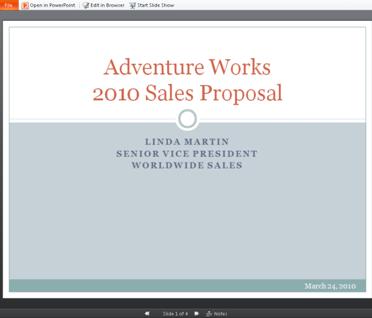
Wechseln Sie zu einer Dokumentbibliothek auf Ihrer SharePoint-Website, und klicken Sie dann auf den Link, der der PowerPoint-Präsentation zugeordnet ist.
Klicken Sie auf die Pfeilschaltflächen am unteren Rand der Anzeige, um durch die Folien zu blättern, oder klicken Sie auf Diashow starten , um die Diashow im Vollbildmodus abzuspielen.
Fügen Sie schnell einige Folien hinzu
Wenn Ihr Kollege möchte, dass Sie der Teampräsentation ein paar Folien hinzufügen, können Sie das schnell in Ihrem Browser tun.
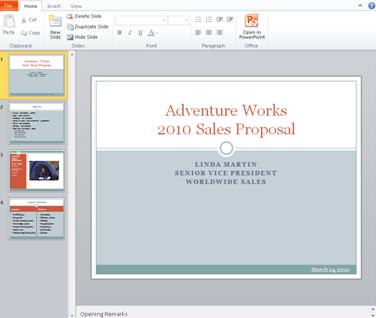
Wechseln Sie zu einer Dokumentbibliothek auf Ihrer SharePoint-Website, und klicken Sie dann auf den Link, der der PowerPoint-Präsentation zugeordnet ist.
Klicken Sie auf Im Browser bearbeiten .
Klicken Sie auf Neue Folie .
Wenn Sie Änderungen an der Präsentation vornehmen möchten, die über das hinausgehen, was Sie im Browser tun können, gehen Sie wie folgt vor:
Klicken Sie auf der Registerkarte Start auf In PowerPoint öffnen .
Speichern Sie die Präsentation in PowerPoint. Es wird wieder auf der SharePoint-Website gespeichert.
Drucken Sie aus dem Browser
Um die Folien zu drucken, klicken Sie auf die Registerkarte Datei und dann auf Drucken .
Hinweis: Zum Drucken in PowerPoint Web App ist ein PDF-Viewer erforderlich.
Mehr Informationen
Weitere Informationen zur Verwendung von PowerPoint Web App finden Sie unter PowerPoint Web App auf einen Blick und Einführung in PowerPoint Web App .
No comments:
Post a Comment